为什么win10计算器不能用了 win10计算器无法打开怎么办
更新时间:2024-01-11 17:44:06作者:jiang
随着科技的不断发展,计算器已经成为我们日常生活中不可或缺的工具之一,最近有一些用户反映,在他们的Windows 10操作系统上,计算器无法正常打开和使用。这一问题引起了广泛关注,让人们不禁思考:为什么会出现这样的情况呢?难道是由于操作系统的升级或者其他原因导致计算器功能受限?针对这一问题,本文将从多个方面进行探讨,寻找解决办法,以确保计算器能够恢复正常运行。
解决方法如下:
1、回到桌面,鼠标左键单击开始按钮。
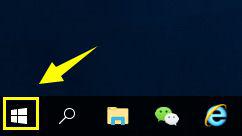
2、在开始菜单左侧,点击设置按钮,如下图所示:
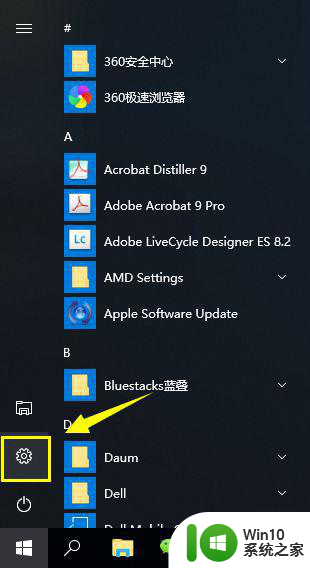
3、进入设置界面,我们选择应用这个选项卡进入。
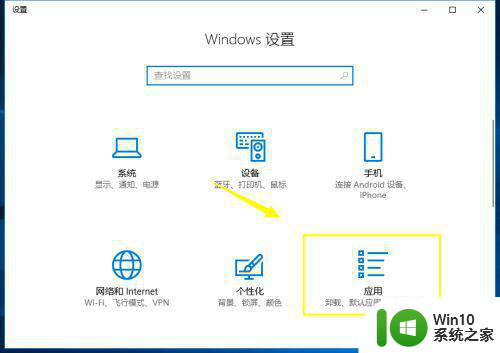
4、进入应用设置面板,找到计算器这个应用,如下图所示:
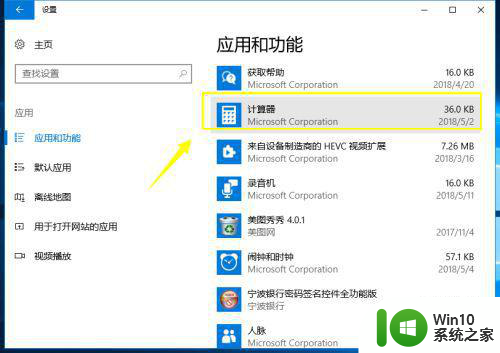
5、鼠标左键单击计算器这个应用,单击高级选项,点击进入,如下图所示:
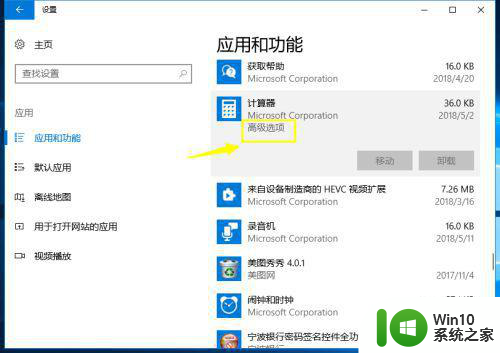
6、进入计算器高级设置界面,点击重置按钮,如下图所示:
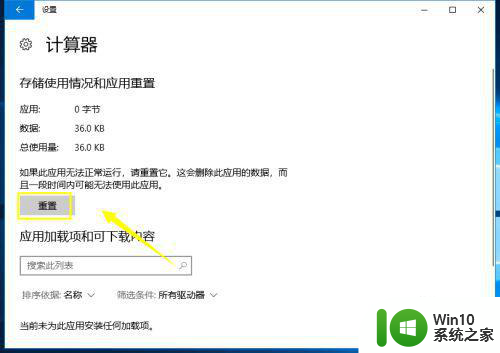
7、重置之前,系统提示将删除该应用的全部数据,点击重置,如下图所示:
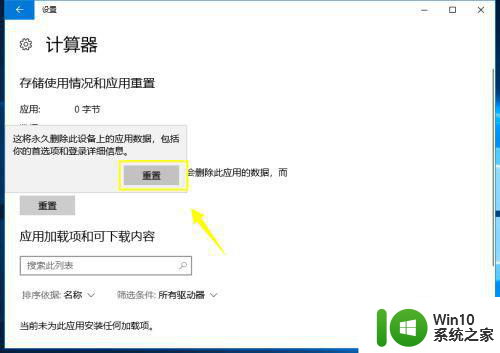
8、重置成功,重新启动计算器就可以了,如下图所示:
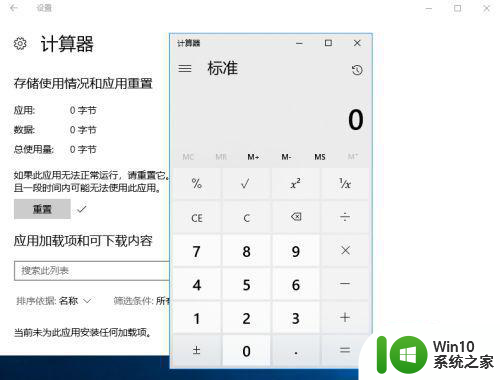
以上就是为什么win10计算器不能用了的全部内容,有遇到这种情况的用户可以按照小编的方法来进行解决,希望能够帮助到大家。
为什么win10计算器不能用了 win10计算器无法打开怎么办相关教程
- win10计算器不能用了怎么办 win10计算器无法打开怎么办
- win10计算器无法运行怎么办 win10计算器无法打开闪退怎么办
- win10计算器打不开如何解决 win10计算器闪退怎么办
- win10无法使用内置管理员账户打开计算器最佳解决方法 Win10无法使用内置管理员账户打开计算器怎么办
- win10打开计算器的方法 win10计算器无法打开解决方法
- win10计算器丢失了怎么办 win10系统中删除了计算器怎么找回
- win10计算器不见了如何解决 win10计算器找不到了怎么回事
- win10计算器无法搜索到如何处理 win10计算器找不到怎么办
- win10打不开计算器出现需要新应用打开此calculator如何解决 win10计算器无法打开新应用提示如何解决
- w10电脑计算器打开不了怎么办 w10计算器崩溃无法使用怎么解决
- win10电脑计算器打不开怎么办 w10系统计算器打不开了怎么解决
- window10计算器没有了如何恢复 window10计算器无法打开
- 蜘蛛侠:暗影之网win10无法运行解决方法 蜘蛛侠暗影之网win10闪退解决方法
- win10玩只狼:影逝二度游戏卡顿什么原因 win10玩只狼:影逝二度游戏卡顿的处理方法 win10只狼影逝二度游戏卡顿解决方法
- 《极品飞车13:变速》win10无法启动解决方法 极品飞车13变速win10闪退解决方法
- win10桌面图标设置没有权限访问如何处理 Win10桌面图标权限访问被拒绝怎么办
win10系统教程推荐
- 1 蜘蛛侠:暗影之网win10无法运行解决方法 蜘蛛侠暗影之网win10闪退解决方法
- 2 win10桌面图标设置没有权限访问如何处理 Win10桌面图标权限访问被拒绝怎么办
- 3 win10关闭个人信息收集的最佳方法 如何在win10中关闭个人信息收集
- 4 英雄联盟win10无法初始化图像设备怎么办 英雄联盟win10启动黑屏怎么解决
- 5 win10需要来自system权限才能删除解决方法 Win10删除文件需要管理员权限解决方法
- 6 win10电脑查看激活密码的快捷方法 win10电脑激活密码查看方法
- 7 win10平板模式怎么切换电脑模式快捷键 win10平板模式如何切换至电脑模式
- 8 win10 usb无法识别鼠标无法操作如何修复 Win10 USB接口无法识别鼠标怎么办
- 9 笔记本电脑win10更新后开机黑屏很久才有画面如何修复 win10更新后笔记本电脑开机黑屏怎么办
- 10 电脑w10设备管理器里没有蓝牙怎么办 电脑w10蓝牙设备管理器找不到
win10系统推荐
- 1 萝卜家园ghost win10 32位安装稳定版下载v2023.12
- 2 电脑公司ghost win10 64位专业免激活版v2023.12
- 3 番茄家园ghost win10 32位旗舰破解版v2023.12
- 4 索尼笔记本ghost win10 64位原版正式版v2023.12
- 5 系统之家ghost win10 64位u盘家庭版v2023.12
- 6 电脑公司ghost win10 64位官方破解版v2023.12
- 7 系统之家windows10 64位原版安装版v2023.12
- 8 深度技术ghost win10 64位极速稳定版v2023.12
- 9 雨林木风ghost win10 64位专业旗舰版v2023.12
- 10 电脑公司ghost win10 32位正式装机版v2023.12